Cara menggunakan dan menyesuaikan widget di Windows 11
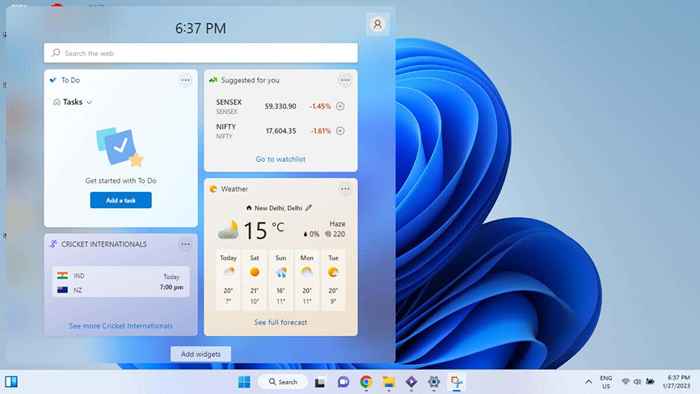
- 5034
- 17
- Ricardo Gottlieb
Windows 10 memiliki ubin langsung, memberi Anda terus -menerus memperbarui informasi tentang hal -hal seperti berita atau cuaca. Windows 11 memberi Anda fungsionalitas yang sama melalui widget. Mari kita lihat cara mengaturnya.
Perhatikan bahwa tidak seperti telepon, widget ini tidak akan muncul di desktop Anda. Widget Windows ditampilkan pada papan widget khusus, mudah diakses dari bilah tugas. Anda hanya dapat menambahkan widget dan menyesuaikan penampilannya di panel ini.
Daftar isi
Seperti dengan ponsel Android, laporan berita dan cuaca paling cocok untuk widget karena mereka tidak memerlukan interaksi di pihak Anda. Karena ini Windows, Anda dapat membuat widget untuk melacak daftar tugas Microsoft atau foto OneDrive Anda.
Cara mengakses widget di windows 11 dan menyesuaikannya
Widget dapat diakses di Windows 11 melalui panel widget khusus. Anda mungkin sudah melihatnya - Microsoft telah menambahkan ikonnya ke kiri bilah tugas.

Seperti banyak fitur Windows 11 baru, orang melaporkan mengalami masalah saat menggunakan widget. Namun, pada sebagian besar sistem, Anda dapat menggunakan widget tanpa masalah.
- Bawa panel widget dengan mengklik ikonnya di bilah tugas atau menggunakan pintasan keyboard key Windows + W.
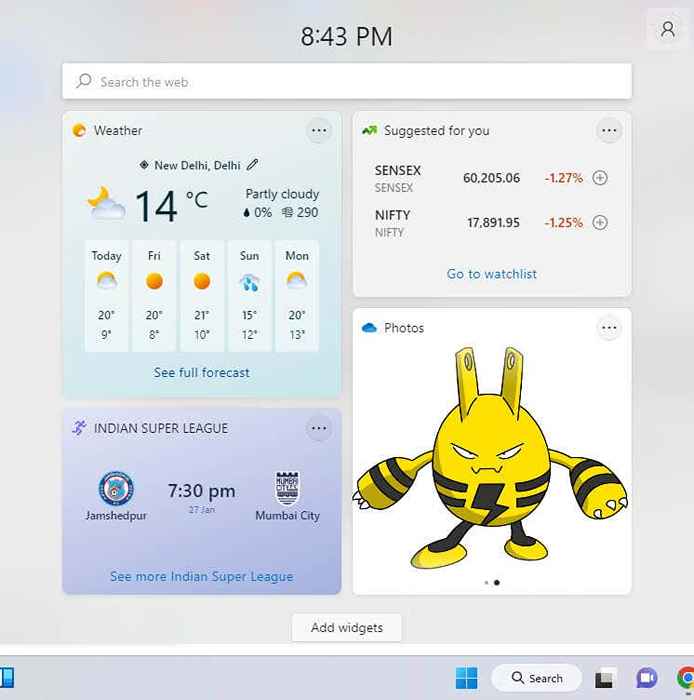
- Dewan Widget mencakup widget umum seperti cuaca, pasar saham, dan berita. Klik tombol Add Widgets di bagian bawah untuk melihat opsi lain.
- Jendela akan mencantumkan semua widget lain yang dapat ditambahkan ke papan, dengan widget yang sudah diaktifkan menjadi abu -abu. Cukup lucu, Anda tidak dapat menonaktifkan widget melalui daftar ini; Hanya tambahkan mereka.
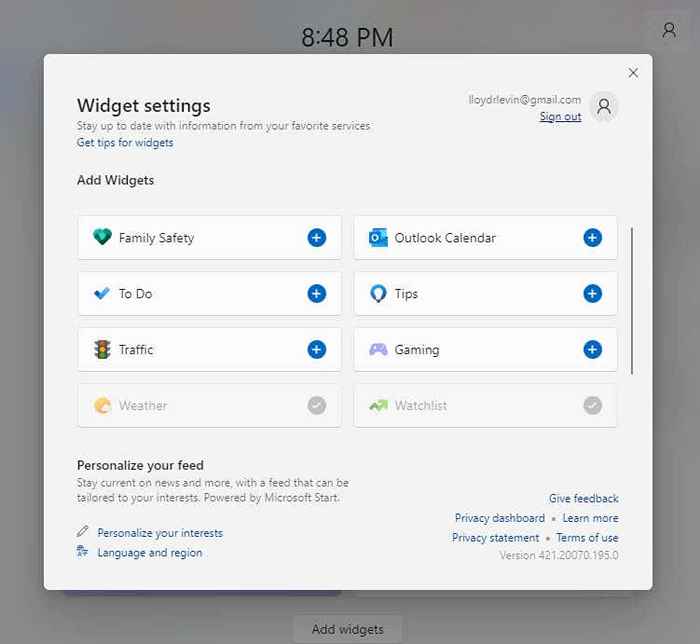
- Ada juga opsi untuk mempersonalisasikan umpan berita Anda di bagian bawah jendela ini. Klik opsi Personalisasi Minat Anda untuk menyesuaikan artikel berita apa yang ditunjukkan kepada Anda.
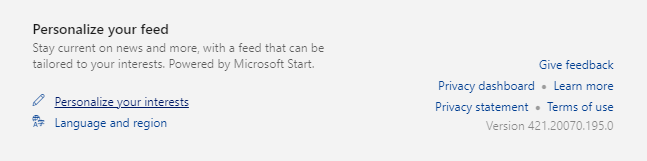
- Tab baru akan terbuka di browser tepi (bahkan jika itu bukan browser default Anda), memungkinkan Anda untuk memilih preferensi Anda.
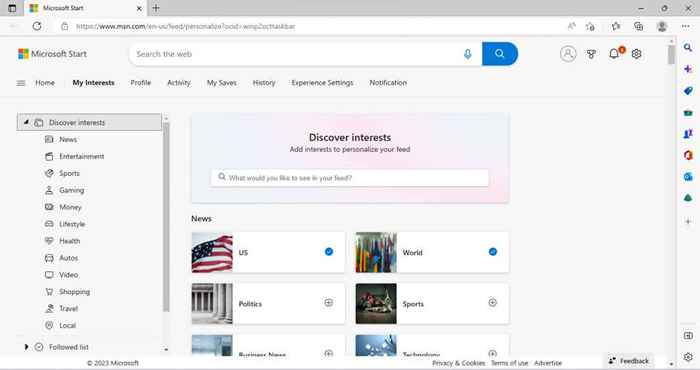
- Kembali ke papan widget, Anda dapat menyesuaikan widget yang ada dari menu tiga titik. Anda dapat mengubah ukurannya atau memilih Widget Kustomisasi untuk memodifikasinya lebih lanjut.
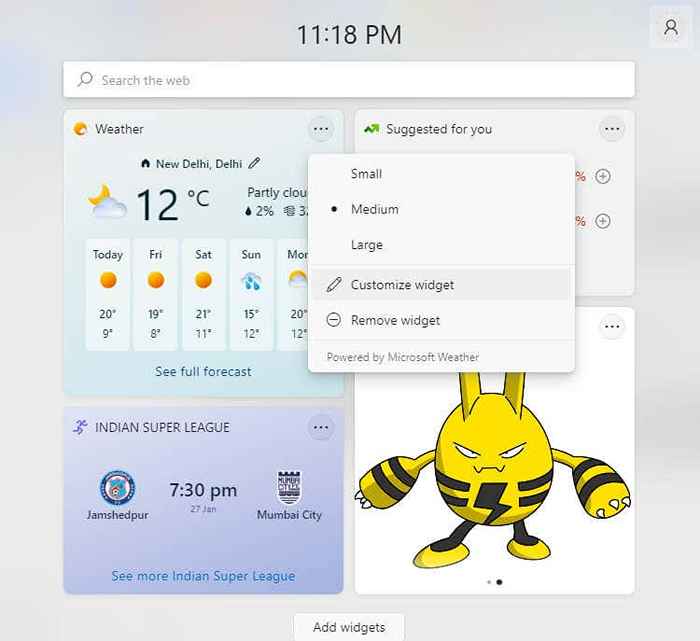
- Opsi yang diberikan tergantung pada widget yang dimaksud - misalnya, cuaca memungkinkan Anda memilih lokasi dan unit suhu, sedangkan widget ticker stok memungkinkan Anda memilih stok untuk dilacak.
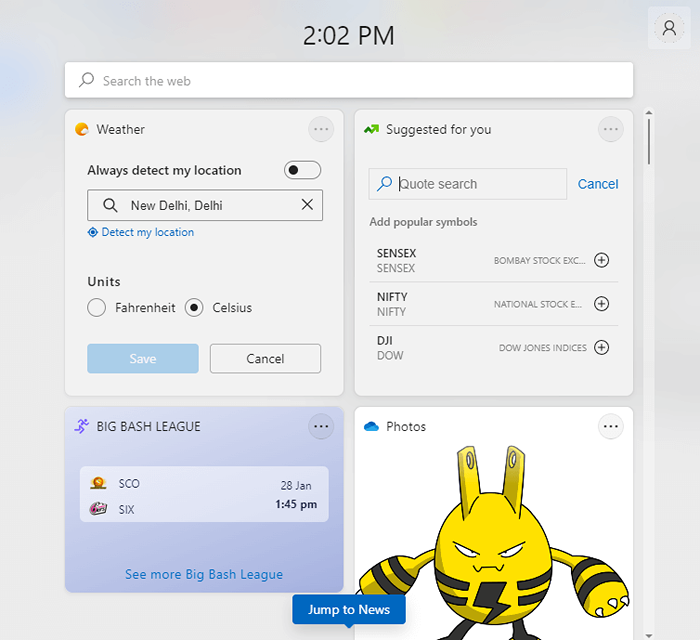
- Menu tiga titik juga di mana Anda akan menemukan kemampuan untuk menghapus widget. Cukup pilih opsi Hapus Widget dari daftar.
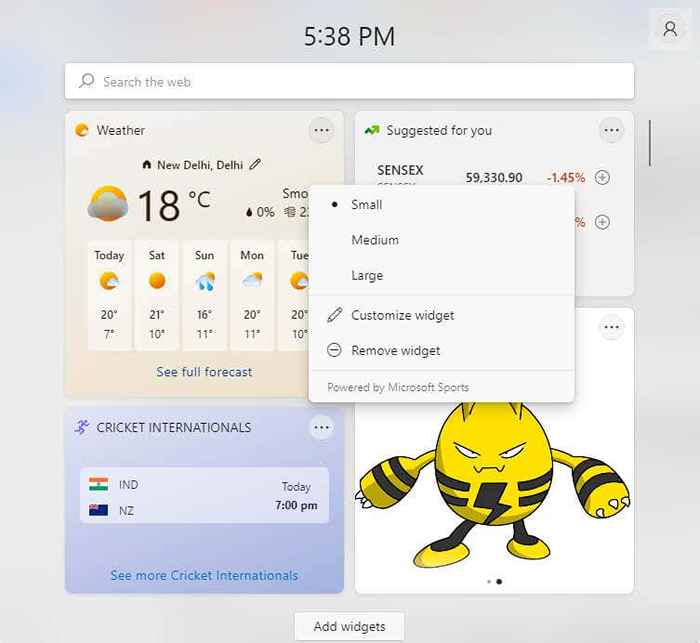
- Anda juga dapat menyeret dan menjatuhkan widget untuk menyesuaikan posisi mereka di papan. Sayangnya, Anda tidak bisa hanya menyeretnya ke desktop tetapi hanya mengatur ulang mereka di dalam panel.
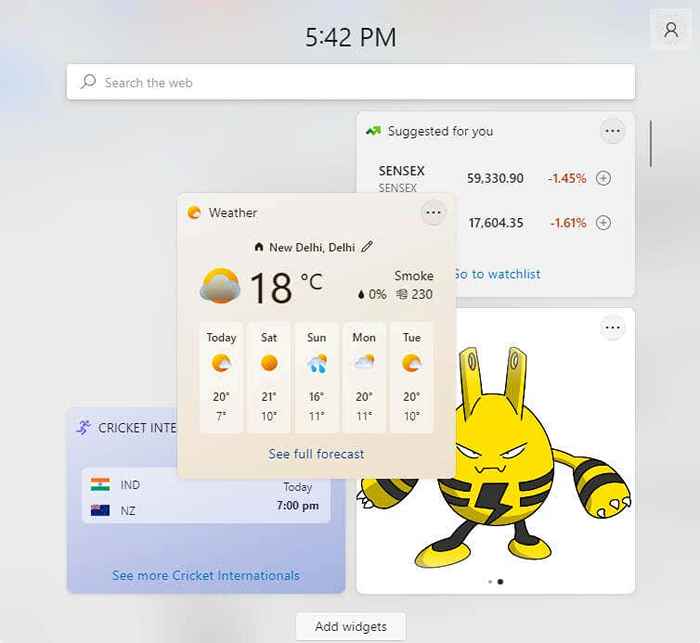
Folder mana yang ditautkan ke widget foto?
Berlawanan dengan apa yang Anda harapkan, widget foto tidak sumber gambarnya dari folder gambar di komputer Anda. Sebaliknya, ini menampilkan gambar yang disimpan di folder gambar OneDrive.
Anda dapat melihat isinya dengan menavigasi ke OneDrive> Pictures di Windows File Explorer. Widget Foto akan menampilkan gambar apa pun yang disalin ke folder ini - bahkan jika dalam direktori lain.

Widget berguna di windows 11?
Widget menjadi populer di Android sebagai cara yang berguna untuk mengawasi informasi yang berguna seperti berita atau cuaca tanpa berulang kali membuka aplikasi.
Komputer tidak memiliki masalah itu karena Anda dapat menjaga beberapa windows tetap terbuka (atau beberapa tab di browser web) dan beralih di antara mereka. Namun, memiliki papan widget khusus adalah solusi yang lebih bersih.
Anda dapat menyesuaikan setiap widget tunggal untuk membagikan informasi dengan tepat yang ingin Anda lihat, selain menyesuaikan ukuran dan tata letaknya. Jika Anda menginginkan lebih banyak pengalaman Android di komputer Anda, Anda selalu dapat mengidap aplikasi Android di Windows 11 juga.
- « Cara mengaktifkan dan menggunakan kontrol aplikasi pintar di windows 11
- Mengapa hotspot android saya terus mati? 7 perbaikan »

